NEWS
Helixアプリケーション v1.10パブリックベータ版リリース
新たにエディター機能を追加したHelixアプリケーション v1.10パブリックベータ版がリリースされました。
入手するには、ダウンロードページから以下の手順でお進みください。
- ドロップダウン・リストから「Helix」を選択
- 「ベータ版」のボックスにチェックを入れ、「GO」ボタンを押す
- Helixアプリケーション v1.10 リリースノーツの内容を確認の上、「GET DOWNLOAD」ボタンを押す
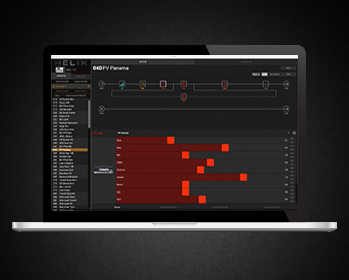
【Helixアプリケーション v1.10パブリックベータ・リリースノーツ】
Helixアプリケーション v1.10は新機能や問題修正、安定性の向上と最適化を含むパブリックベータ版です。
重要! 新しいソフトウェアをインストールする前に必ずお読みください。
1.全てのLine 6ソフトウェアと、iTunesやSpotify、DAWなどオーディオのストリーミングを行う全てのソフトウェアを終了します。
2. 現在インストール済みのHelixアプリケーションを使って、全てのプリセットとIRをバックアップします。Helixのファームウェアが1.06または1.06.05の場合、バックアップに使用するHelixアプリケーションのバージョンは1.04となります。
3. 現在使用しているHelixアプリケーションを終了して、新しいHelixアプリケーション (1.10.0) のダウンロードとインストールを行います。ダウンロードは以下より行ってください: http://line6.com/software/
ここに最新バージョンのLine 6 Updaterも含まれています。
4. Helix RackをHelix Controlと共に使用している場合は、Helix Controlの電源を切ります。
5. 新しいLine 6 Updater (1.08) を使ってHelix (またはHelix Rack) を最新ファームウェア (1.10.0) へアップデートします。Helix RackをHelix Controlと共に使用している場合は、Helix Rackをアップデートした後にHelix Controlを接続して電源を入れると、自動的にアップデートが行われます。
6. フットスイッチの5と6 (上列) を押しながら電源を投入して、Helixのグローバル設定をリセットします。Helix Rackの場合は、メインLCDスクリーンの下にあるノブ2と3を押しながら電源を投入します。
7. 新しいHelixアプリケーション (1.10.0) を使用して、全てのユーザー・プリセットとIRをレストアします。
■新機能
- 新しいエディット・ビュー – ブロックをクリックして、そのパラメーターをHomeビューにスライダーで表示可能。ブロックをクリック&ドラッグすると順番を変更でき、シリアル・パス上のブロックをクリック&ドラッグすると新しいパラレル・パスへ移動できる
- 新しいフットスイッチ・アサイン・ビュー – ブロックをクリックしてFootswitch Assignビューにパラメーターを表示可能。アサインするフットスイッチをスライダーで選択できる
- 新しいコントローラー・アサイン・ビュー – ブロックをクリックしてControllerビューにパラメーターを表示可能。Parameterスライダーをドラッグしてコントロールしたいパラメーターを、Controllerスライダーをドラッグしてアサインするコントローラーを指定
- 新しいコマンド・センター・ビュー – Instant (稲妻アイコン) コマンドかフットスイッチ、エクスプレッション・ペダルをクリックし、名称の右側にあるプルダウン・メニューから目的のコマンド・タイプを選択。スクロール・ダウンして、選択したコマンドのパラメーターを表示可能
- 新しいグローバルEQビュー – エディター・ウィンドウの上部にあるGlobal EQタブをクリック。グローバルEQをリセットするにはResetをクリック。Resetボタンの右側にあるスタンバイ・アイコンをクリックすると、グローバルEQのオン/オフを切り替え可能
- IRのドラッグ&ドロップ – EditorペインでIRブロックが選択された状態で、IRを左側のImpulsesリストからIR Selectエディター・スライダー上へダイレクトにドラッグ&ドロップ可能
- バイパス・ブロックのショートカット – コンピューター・キーボードのBを押して選択中のブロックのバイパス/有効を切り替え
- クリア・ブロックのショートカット – コンピューター・キーボード上のDeleteまたはBackspaceを押して選択中のブロックをクリア
- フル・スクリーン・モード – Mac: Helix Editウィンドウの左上隅にある緑色の点をクリックして全てをフル・スクリーンで表示; Windows: Helix Editウィンドウの右上隅にある最大化アイコンをクリックして全てをフル・スクリーンで表示
- ウィンドウのリサイズ – ウィンドウ右下隅を上下、左右にドラッグしてエディット・エリアをリサイズ
■未実装の機能
- スクリブル・ストリップのラベルとLEDカラーのカスタマイズ
- ブロックのコピー&ペースト
■既知の問題点
- From the Controller Assignタブで、全てのTime、SpeedパラメーターがNote Syncで表示される
- バンドルのインポートやエクスポートの最中にHelix Controlの電源を切って再び投入すると、Helix RackとHelixアプリケーションの接続が失われる場合がある
- Input > Multi and Input > Variax Volume Knobパラメーターが表示されない
- Input > USB 3/4, USB 5/6, USB 7/8のグラフィクスが表示されない
- パラレルBパスの最後のブロックを削除すると、別のブロックを選択するまでNoneアイコンがフローティング状態で表示される
- アサインされていないブロックがエディター内のみでフットスイッチがアサインされていると表示される場合があるが、ハードウェア内ではアサインされていない
- Librarianペインのアイテムがクリックされるとキーボード・ショートカットが機能しなくなる
- 以前エクスポートされたプリセットをインポートすると、エクスポートされたタイトルが使用されない
- フットスイッチやコントローラーのUIが、Looper FSや8つがアサインされたFS上に動かされた際に表示が乱れる場合がある
- アプリが当初はワウのコントローラー・アサインを表示しない


